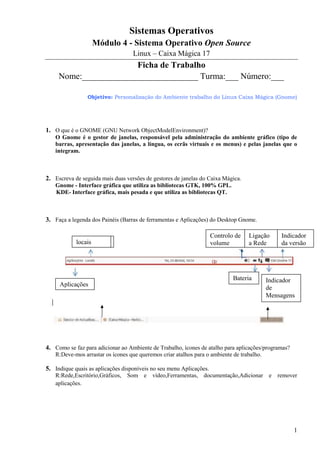
Ficha de trabalho_so_4_m4_-_personalizacao_ambiente_grafico_linux (1)
- 1. Sistemas Operativos Módulo 4 - Sistema Operativo Open Source Linux – Caixa Mágica 17 Ficha de Trabalho Nome:___________________________ Turma:___ Número:___ Objetivo: Personalização do Ambiente trabalho do Linux Caixa Mágica (Gnome) 1. O que é o GNOME (GNU Network ObjectModelEnvironment)? O Gnome é o gestor de janelas, responsável pela administração do ambiente gráfico (tipo de barras, apresentação das janelas, a língua, os ecrãs virtuais e os menus) e pelas janelas que o integram. 2. Escreva de seguida mais duas versões de gestores de janelas do Caixa Mágica. Gnome - Interface gráfica que utiliza as bibliotecas GTK, 100% GPL. KDE- Interface gráfica, mais pesada e que utiliza as bibliotecas QT. 3. Faça a legenda dos Painéis (Barras de ferramentas e Aplicações) do Desktop Gnome. Controlo de Ligação Indicador locais Locais volume a Rede da versão Bateria Indicador Aplicações de Mensagens 4. Como se faz para adicionar ao Ambiente de Trabalho, ícones de atalho para aplicações/programas? R:Deve-mos arrastar os ícones que queremos criar atalhos para o ambiente de trabalho. 5. Indique quais as aplicações disponíveis no seu menu Aplicações. R:Rede,Escritório,Gráficos, Som e vídeo,Ferramentas, documentação,Adicionar e remover aplicações. 1
- 2. 6. Indique quais os locais disponíveis no seu menu Locais. R:Pasta pessoal , Desktop, Documentos, Música, imagens, Vídeos, downloads, Computadores, Sistema de ficheiros 32 GB, DADOS, Sistema de ficheiros 8,0 GB, Rede, Ligar ao servidor, feramenta de procura tracker, documentos recenters. 7. Consulte o manual na página 42 e 43 e diga quais são as teclas de atalho mais importantes? R: Barra de ferramentas, Aplicações em execução, Barra de Aplicações. 8. Utilizando os ecrãs virtuais, abra num dos ecrãs o Firefox com uma página á sua escolha e noutro ecrã a calculadora. Alterne entre os dois ecrãs utilizando as teclas de atalho correspondentes. 9. Altere o tema das janelas para um à sua escolha (pág. 49) e adicione uma imagem retirada da internet como fundo no ambiente de trabalho. Faça um print do resultado final. 10. Adicione um atalho para menu jogos no ambiente de trabalho. R:Na versão 15 do Linux não encontrei qualquer tipo de jogos. 11. Indique como procede para aceder às ferramentas do sistema? R:Aplicações->Ferramentas->Ferramentas do sistema 11.1. Indique quais as ferramentas que lá encontra? R:Analisador de Utilização do Disco. Criador de CD/DVD Ecrã de Autenticação Estatísticas de energia Estatísticas dos pacotes Gestão da rede 12. Dê clique direito sobre o painel superior, abra a Caixa de Diálogo “Adicionar ao painel” e escolha a aplicação Olhos para colocar no painel. 13. Abra novamente a Caixa de Diálogo “Adicionar ao painel” e coloque no Painel o ícone de Menu Jogo. 14. Abra mais uma vez a Caixa de Diálogo “Adicionar ao painel” e coloque o ícone do processador de texto no painel. 15. Como faz para Mover ícones no painel? 2
- 3. R:Clico com o botão direito clico em mover. 16. Normalmente quando inicia o Linux - Caixa Mágica é pedido o utilizador e a senha. Embora não se deva utilizar (por motivos de segurança) como faz para entrar no Caixa Mágica sem ser pedida a senha? Opções de criar contas de utilizadores. Seleccionar a conta de utilizador. Escolher a acção não utilizar palavra passe. 3